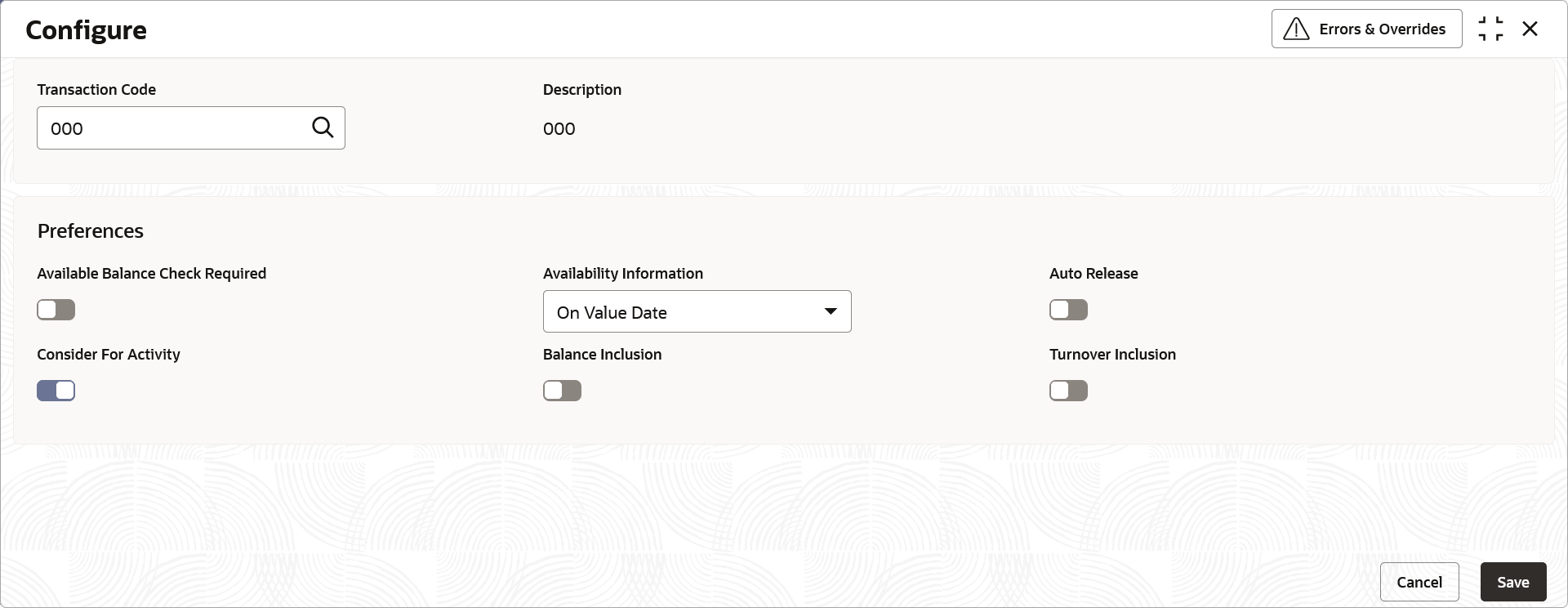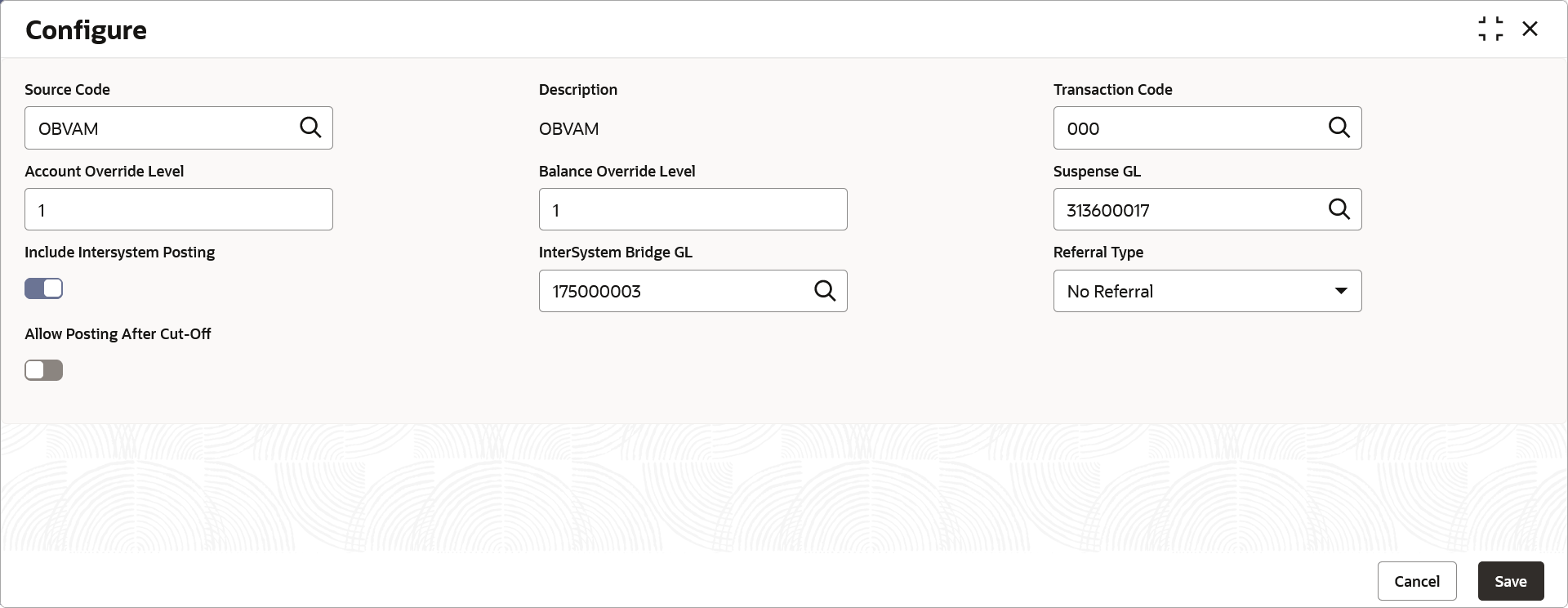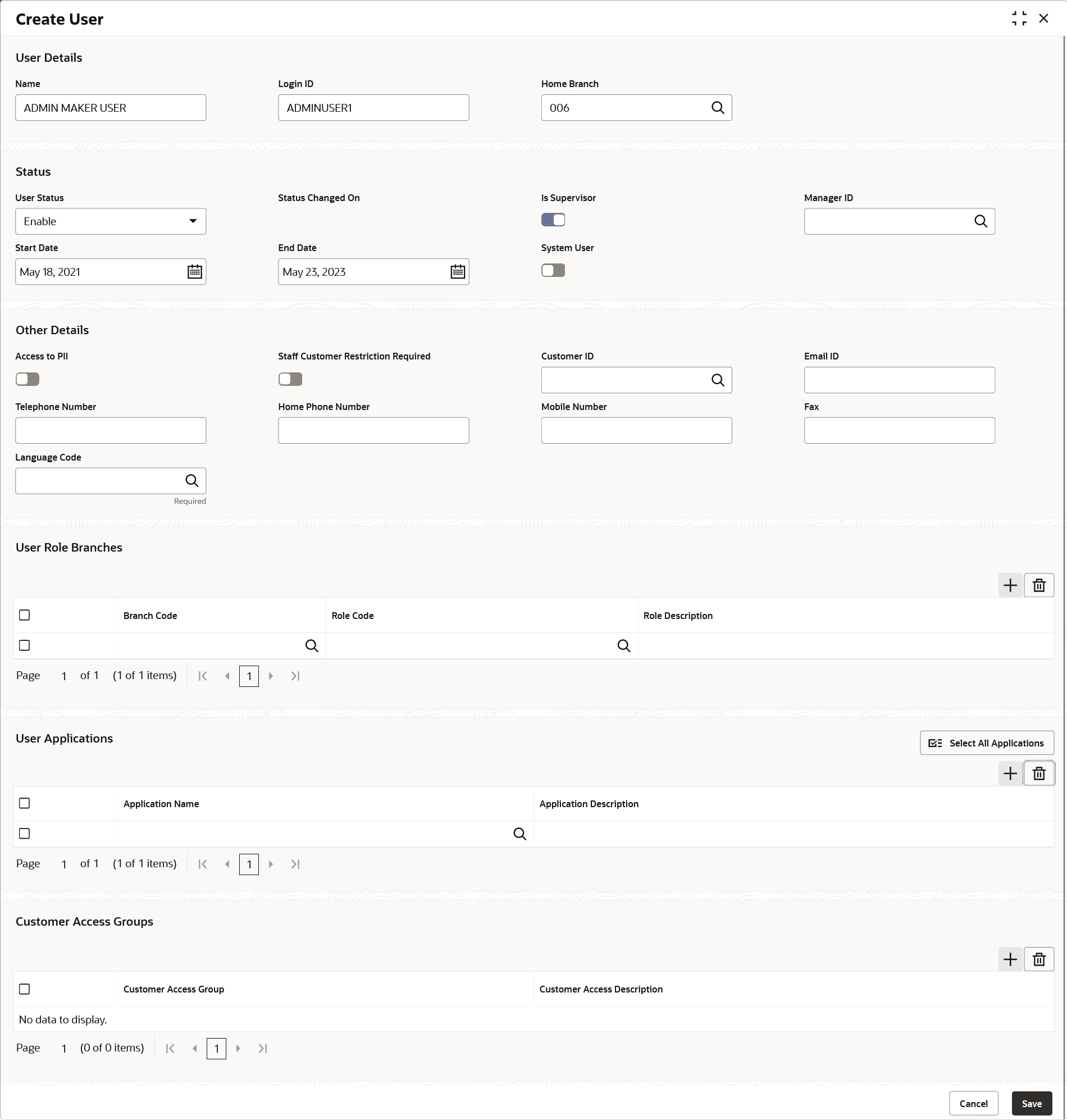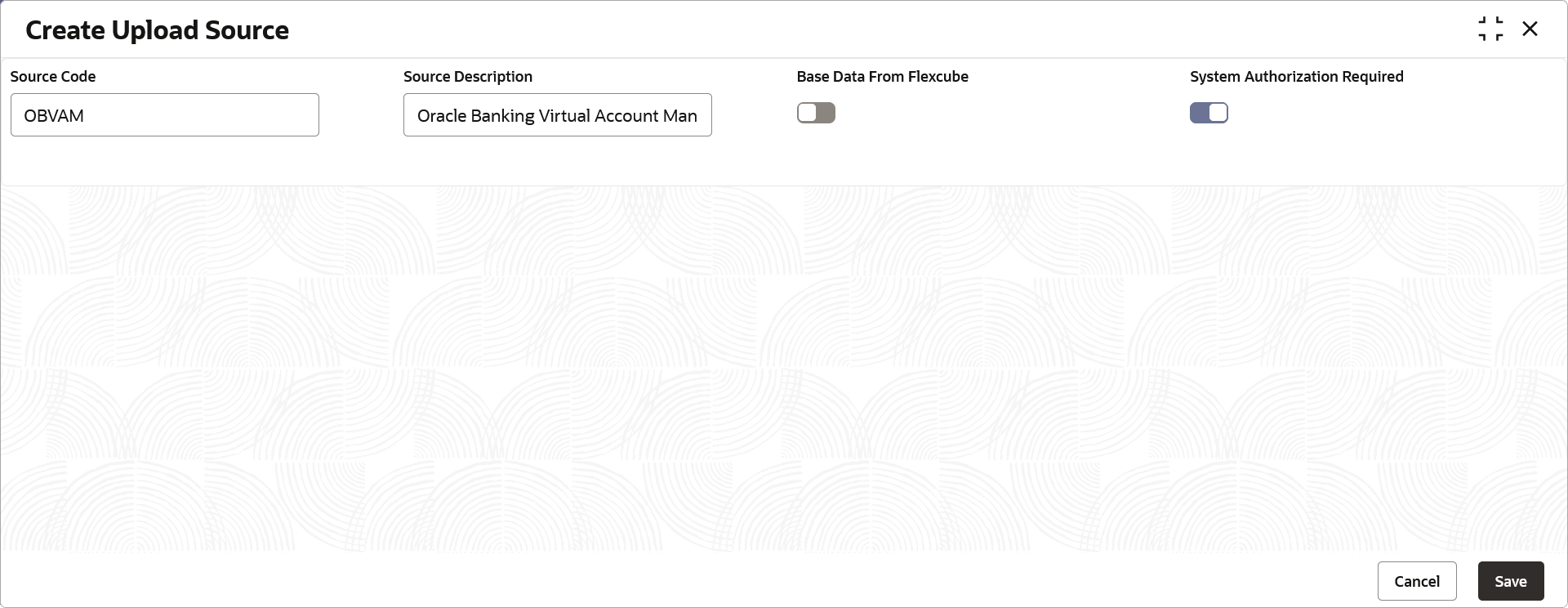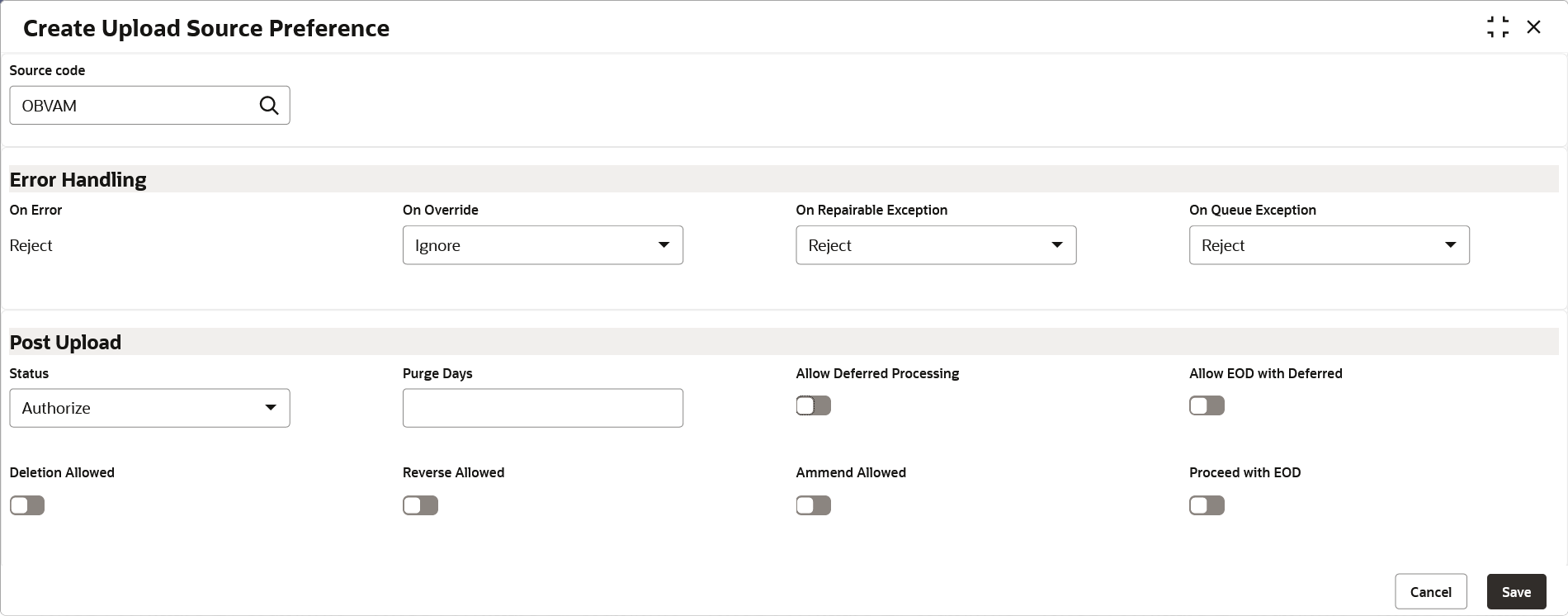1.1 Maintenance for Oracle Banking Accounts
This topic describes the specific maintenances needed in Oracle Banking Accounts to integrate with Oracle Banking Virtual Account Management.
Refer to Accounts User Guide in Oracle Banking Accounts for a detailed explanation.
Maintain the transaction code for Oracle Banking Virtual Account Management that would be part of the transactions using the Configure Transaction Code Parameters screen.
Maintain the source code for Oracle Banking Virtual Account Management in the Configure Source Code screen.
In Oracle Banking Accounts, create an user for Oracle Banking Virtual Account Management having access to post transaction, do external account check and create amount block. Share the user to Oracle Banking Virtual Account Management.
In Common Core, maintain an upload source for Oracle Banking Virtual Account Management to enable the auto authorization for the APIs sent from this source.
In Common Core, maintain an upload source preferences for Oracle Banking Virtual Account Management to post the upload status as Authorized.
Parent topic: Integration Guide